Las 5 mejores aplicaciones para tomar notas en iPad
Usar un iPad para tomar notas es inteligente, pero ¿cuál es la mejor app? Estas son nuestras apps favoritas para tomar notas en un iPad.
Un iPhone requiere una ID de Apple para funcionar y no hay forma de evitarlo. Cuando inicia sesión en una ID de Apple, le permite usar todo tipo de funciones, incluidas, entre otras, Find My, iCloud e iMessages. Solo tiene que iniciar sesión una vez y no se le pedirá que lo haga de nuevo o que lo haga periódicamente.
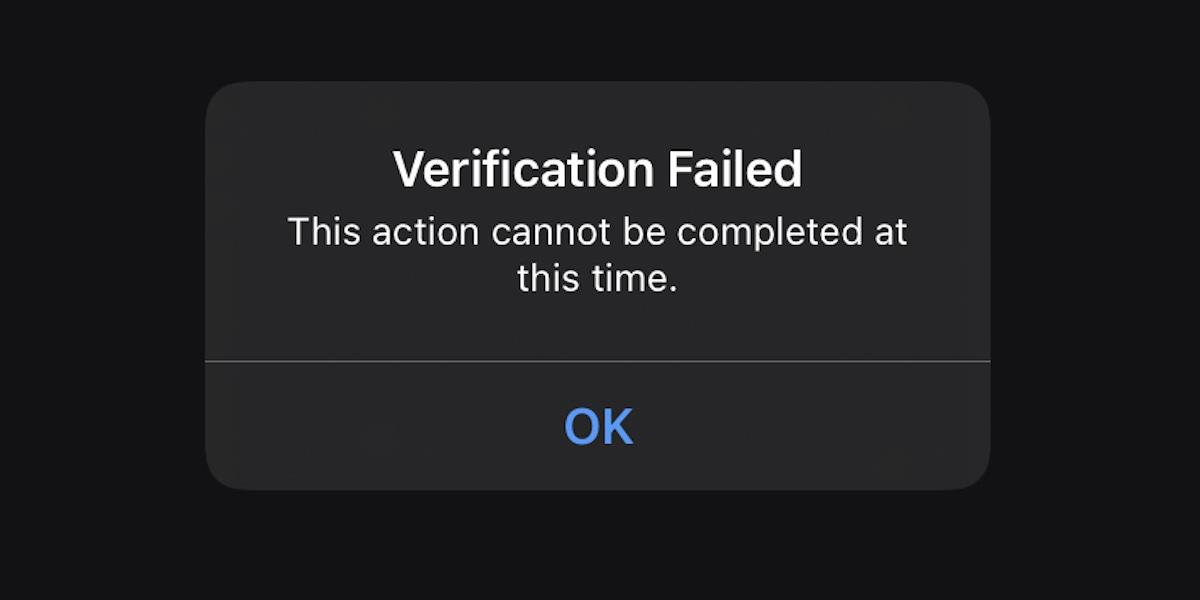
Actualizar aviso de configuración de ID de Apple
Si ve un mensaje en su iPhone para verificar la configuración de su ID de Apple, aunque haya podido usar el dispositivo durante meses o años sin ningún problema, está experimentando un error de iOS bastante común.
Intente iniciar sesión nuevamente con la contraseña de su ID de Apple y el mensaje debería desaparecer. Asegúrate de estar ingresando la contraseña correcta. Si aún ve el mensaje, pruebe las soluciones a continuación.
Comprobar la interrupción del servicio de iCloud
Si se le solicita que inicie sesión nuevamente en todos sus dispositivos Apple, verifique si hay una interrupción de iCloud . Si hay un problema continuo con cualquier servicio relacionado con iCloud, es posible que iniciar sesión no funcione. Espere a que Apple resuelva el problema y luego inicie sesión.
Nota: Hay un problema en curso hoy, 26 de enero de 2022.
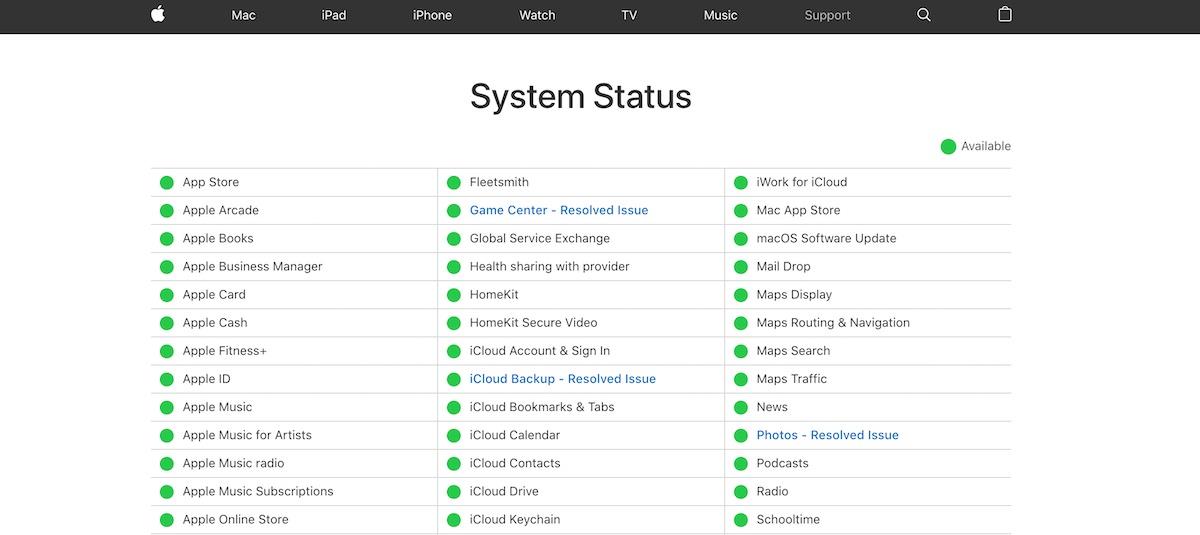
Reiniciar iPhone
Si no hay iCloud o una interrupción relacionada, pero no puede iniciar sesión con su ID de Apple, intente reiniciar su iPhone.
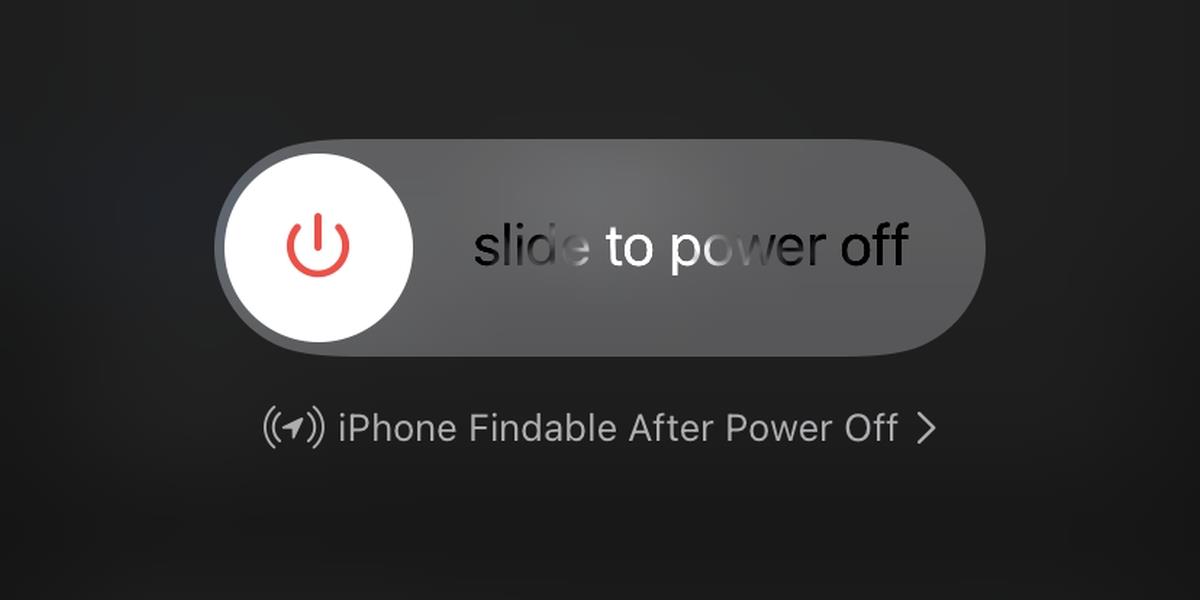
Cerrar sesión y volver a iniciar sesión
Si falla al ingresar su contraseña en el indicador de verificación de ID de Apple, cierre la sesión de su ID de Apple y vuelva a iniciar sesión.
Cambiar conexión a internet
Intente conectarse a una red diferente. Puede cambiar a su red móvil o, si está utilizando 3G/4G, intente conectarse a una red WiFi. Si está utilizando una VPN, desconéctela y luego intente iniciar sesión nuevamente.
Instalar actualizaciones de iOS
Si bien es raro, una actualización pendiente puede causar problemas de inicio de sesión. Si tienes una actualización de iOS pendiente de descargar o instalar, instálala.
Conclusión
Las soluciones anteriores deberían solucionar el problema de inicio de sesión. Si el problema persiste incluso después de que se haya resuelto una interrupción de iCloud, es posible que desee restaurar su iPhone desde una copia de seguridad. Esta es la opción nuclear y obviamente llevará bastante tiempo, pero solucionará el problema.
Usar un iPad para tomar notas es inteligente, pero ¿cuál es la mejor app? Estas son nuestras apps favoritas para tomar notas en un iPad.
Cómo agregar un contacto en WhatsApp
Cómo encontrar y aumentar tu puntuación de Snapchat
Cómo deshabilitar los correos electrónicos principales en las aplicaciones de Gmail
Cómo habilitar el modo oscuro de Facebook Messenger
Cómo cambiar tu código de seguridad de WhatsApp
Cómo usar las preguntas en las historias de Instagram
Google Maps ofrece navegación paso a paso. La aplicación puede darte indicaciones de voz, es decir, indicarte cuándo girar a la izquierda o a la derecha, y en qué calle girar, o
Cómo cambiar el fondo del chat en WhatsApp
Cómo descargar la información de tu cuenta de WhatsApp